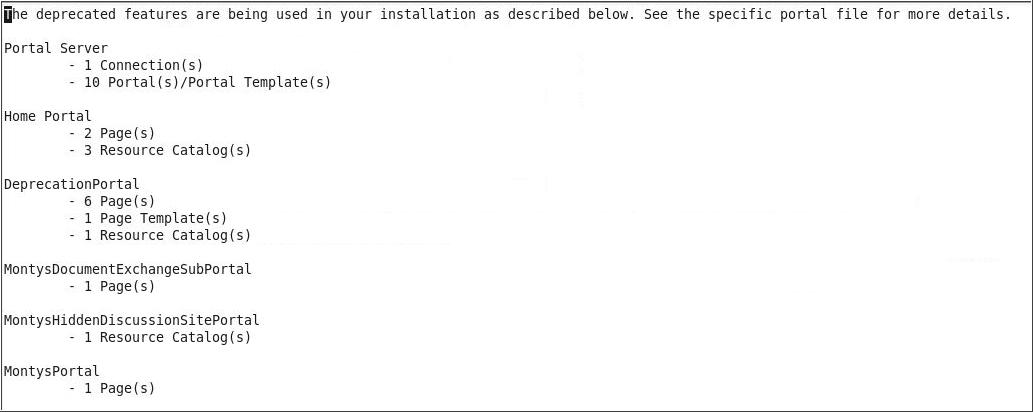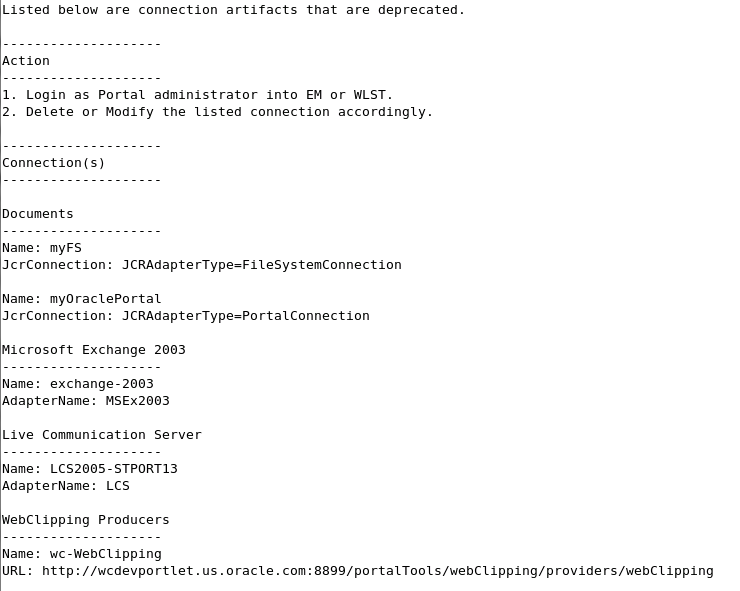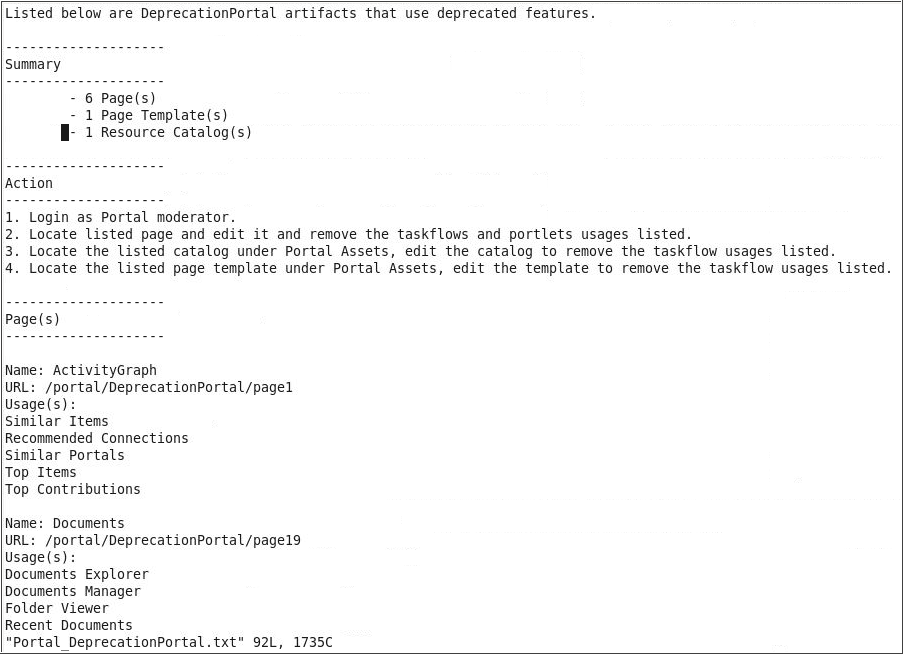6 Oracle WebCenter Portalの11gから12cへのアップグレード
ノート:
Oracle WebCenter Portal 12cの以前のリリースからリリース12c (12.2.1.4.0)にパッチ適用するには、「Oracle WebCenterのアップグレード・プロセスについて」で説明している一般的なアップグレード手順に従います。12c (12.2.1.4.0)に移行するための、WebCenter Portalに固有のアップグレード前後のタスクはありません。
この章では、WebCenter Portal 11gに固有のアップグレード・ステップについて説明します。「Oracle WebCenterのアップグレード・プロセスについて」に示されたステップに従ってください。また、この章にリストされているアップグレード・タスクを実行する前に、一般的な必須のステップを実行したことを確認してください。
ノート:
Oracle WebCenter Portalでは、Jive機能(お知らせおよびディスカッション)のサポートが非推奨となりました。リリース12c (12.2.1.4.0)より前のリリースからアップグレードした場合、アップグレードしたインスタンスでJive機能は使用可能なままですが、これらの機能にOracleサポートは提供されません。次のリリースでは、アップグレードしたインスタンスでもJive機能は使用できなくなります。
ノート:
12c (12.2.1.4)時点で、Oracle WebCenter Portalではページレットのサポートも非推奨になりました。この章の内容は次のとおりです。
Oracle WebCenter Portalのアップグレード前のタスクの実行
既存のOracle WebCenter Portal環境をアップグレードする前に、次のタスクを実行します。
- データベース・ベースのポリシー・ストアの再関連付け
- ポートレット・プロデューサ・アプリケーションのメタデータのエクスポート
- OmniPortletおよびWebクリッピング構成の保存
- カスタム・タスク・フローの移行の準備
- ポータル・フレームワーク・アプリケーションの移行
- Folders_gからFrameworkFoldersへの移行
Oracle WebCenter PortalインスタンスでFolders_gフォルダ・サービスを使用している場合、Oracle WebCenter Content ServerでコンテンツをFolders_gフォルダ・サービスからFrameworkFoldersフォルダ・サービスに移行します。
データベース・ベースのポリシー・ストアの再関連付け
WebCenter Portal 11g環境がファイル・ベースのポリシー・ストアまたはOracle Internet Directory (OID)をポリシー・ストアとして使用する場合、Oracle WebCenter Portal 12cにアップグレードする前にポリシー・ストアをデータベース・ベースのポリシー・ストアに再関連付けする必要があります。
ポートレット・プロデューサ・アプリケーションのメタデータのエクスポート
Oracle WebCenter Portal 11gには、OmniPortlet、Webクリッピング、WSRPパラメータ・フォーム・ポートレット、サンプルWSRPポートレット・プロデューサ、およびサンプルPDK-Javaポートレット・プロデューサなどの、様々な事前構成済ポートレット・プロデューサが用意されています。11gのポートレット・プロデューサ・アプリケーションのカスタマイズ内容またはメタデータを移行するには、Oracle WebCenter Portalをアップグレードする前に、11gのアプリケーションからデータをエクスポートする必要があります。その後、アップグレード後のインスタンスに、これらのカスタマイズ内容をインポートしてポートレット・プロデューサ・アプリケーションに戻します。
exportPortletClientMetadata WLSTコマンドを使用して、プロデューサ・メタデータをEARファイルにエクスポートできます。詳細は、『WebCenter WLSTコマンド・リファレンス』のexportPortletClientMetadataに関する項を参照してください。
OmniPortletおよびWebクリッピング構成の保存
11gのOracle WebCenter PortalインスタンスにWebクリッピングとOmniPortletsポートレットが含まれている場合は、WebCenter Portalのインスタンスをアップグレードする前に、それらのHTTPプロキシ・エントリのコピーを保存します。
カスタム・タスク・フローの移行の準備
WebCenter Portal 11gアプリケーションには、カスタム共有ライブラリを介してデプロイされたカスタム・タスク・フローが含まれる場合があります。SampleWebCenterSpacesExtensionアプリケーションを使用してカスタム共有ライブラリでWebcenter Portalを拡張していた場合、リリース12cにアップグレードする前に、リリース11gでこれらのアプリケーションをアップグレードし、共有ライブラリをデプロイする必要があります。また、DesignWebCenterSpacesアプリケーションを使用して独自のカスタム・タスク・フローを開発した場合は、リリース11gでそれをアップグレードして、共有ライブラリをデプロイする必要があります。SampleWebCenterSpacesExtensionとDesignWebCenterSpacesのプロジェクトはサポートされなくなりました。したがって、新しいWebCenter Portalサーバー拡張機能アプリケーションにそれらを移動する必要があります。
- WebCenter Portalサーバー拡張機能テンプレートを使用して、JDeveloper 11gでWebCenter Portalサーバー拡張機能アプリケーションを作成します。詳細は、『Oracle Fusion Middleware Oracle JDeveloperによるWebCenter Portalアセットとカスタム・コンポーネントの開発』のWebCenter Portalサーバー拡張機能ワークスペースの作成に関する項を参照してください。
すでにWebCenter Portalサーバー拡張機能アプリケーションがある場合、このステップはスキップできます。
-
SampleWebCenterSpacesExtensionアプリケーションに作成されたプロジェクトを、新たに作成したWebCenter Portalサーバー拡張機能アプリケーションに移動します。次に、これらの共有ライブラリの参照をPortalSharedLibraryプロジェクトに追加します。このプロジェクトは、新たに作成されたアプリケーションにあります。また、
DesignWebCenterSpaceアプリケーションのWebCenterSpacesExtensionLibraryプロジェクトを使用して独自の共有ライブラリを登録していた場合、すべての参照をWebCenter Portalサーバー拡張機能アプリケーションのPortalSharedLibraryプロジェクトに移動します。詳細は、『Oracle Fusion Middleware Oracle JDeveloperによるWebCenter Portalアセットとカスタム・コンポーネントの開発』のWebCenter Portalでの追加共有ライブラリの登録に関する項を参照してください。
-
WebCenter Portalサーバー拡張機能アプリケーションを使用して、共有ライブラリ参照を含む新しいバージョンのWebCenter Portal共有ライブラリ
extend.spaces.webappをデプロイします。新しいバージョンのextend.spaces.webappをデプロイする前に、PortalSharedLibraryプロジェクトで参照しているすべての共有ライブラリがWC_Spaces管理対象サーバーにデプロイされていることを確認します。詳細は、『Oracle Fusion Middleware Oracle JDeveloperによるWebCenter Portalアセットとカスタム・コンポーネントの開発』のWebCenter Portal共有ライブラリ(extend.spaces.webapp.war)への拡張機能のデプロイに関する項を参照してください。
ポータル・フレームワーク・アプリケーションの移行
ノート:
このアップグレード前のタスクは、11.1.1.9.xのポータル・フレームワーク・アプリケーションをWebCenter Portal 12cに移行する場合に適用されます。Oracle WebCenter Portal 11gは、ポータル・フレーム・アプリケーション(以前はカスタム・ポータル・アプリケーションと呼ばれていた)をJDeveloperで作成およびデプロイするための、ポータル・フレームワーク・テクノロジをサポートしています。WebCenter Portal 12cリリースでは、ポータル・フレームワーク・テクノロジを使用できません。オラクル社では、ポータル・フレームワーク・アプリケーションをWebCenter Portalに移行するためのサポートを提供しています。このサポートは、アプリケーションをリリース11.1.1.9.xから移行する場合に利用できます。移行後のアプリケーションは、WebCenter Portal 12cではポータルとして使用できます。
ポータル・フレームワーク・アプリケーションをWebCenter Portal 12cに移行するには、最初に既存の環境にパッチを適用(Oracle WebCenter Portal 11.1.1.9.0用の最新パッチまで)してから、アプリケーションをリリース11.1.1.9.xに移行する必要があります。詳細は、『Oracle WebCenter Portalの管理』のポータル・フレームワーク・アプリケーションのWebCenter Portalへの移行に関する項を参照してください。パッチをWebCenter Portalリリース11.1.1.9.xに適用したら、「Oracle WebCenterのアップグレード・プロセスについて」の説明に従って、リリース12cにアップグレードできます。
Folders_gからFrameworkFoldersへの移行
Oracle WebCenter PortalインスタンスでFolders_gフォルダ・サービスを使用している場合、Oracle WebCenter Content ServerでコンテンツをFolders_gフォルダ・サービスからFrameworkFoldersフォルダ・サービスに移行します。
詳細は、『Oracle Fusion Middleware Oracle WebCenter Portalの管理』のFrameworkFoldersへのFolders_gの移行に関する項を参照してください。
Oracle WebCenter Portal 11gインストールのアップグレード
次の表では、Oracle WebCenter Portal 11gを12cにアップグレードするために必要なタスクについて説明します。
ノート:
Oracle WebCenter Portal 11gでは、管理対象サーバーのデフォルトの名前は、WC_Spaces、WC_Portlet、WC_Collaboration、およびWC_Utilitiesです。Oracle WebCenter Portal 12cのフレッシュ・インストールでは、AnalyticsをホストしていたWC_Utilitiesは非推奨になり、これはWC_PortalによってWC_Spacesに置き換わり、Analyticsをホストします。Oracle WebCenter Portal 11gから12cにアップグレードする際に、管理対象サーバーのデフォルトの名前は変更されません。また、AnalyticsはWC_Utilities管理対象サーバー上にデプロイされたままになります。
表6-1 Oracle WebCenter Portalの11gから12cへのアップグレード
| ステップ | 説明 |
|---|---|
|
WebCenter Portalインストールのアップグレード |
WebCenter PortalとWebCenter Content Serverが同じドメイン内にある場合: 「Oracle WebCenterドメインのアップグレード」の説明に従ってスキーマをアップグレードし、ドメインを再構成した後、ノード・マネージャが設定され、管理対象サーバーを管理コンソールから起動できる場合は、 WebCenter PortalおよびWebCenter Content Serverは、個別のFusion Middlewareホームおよびドメインにインストールされます: Folders_gからFrameworkFoldersへの移行のアップグレード前タスクを実行します。『Oracle Fusion Middleware Oracle WebCenter Portalの管理』のFrameworkFoldersへのFolders_gの移行に関する項。 Oracle WebCenter Portalをリリース11.1.1.9.0からアップグレードするには、次を実行します:
|
|
アップグレード・メトリックにアクセスします |
オプション。 Oracle WebCenter Portalのアップグレード・メトリックにアクセスして、アップグレードのパフォーマンスを分析します。これは、サーバーを再起動する前に実行する必要があります。 「アップグレード・メトリックへのアクセス」を参照してください。 |
|
Content Serverで追加のコンポーネントを有効化し、サーバーを再起動します |
Content Serverで、 「コンポーネント・マネージャを使用したコンポーネントの有効化または無効化」を参照してください。 |
|
管理サーバーとすべての管理対象サーバーを再起動します |
Oracle Fusion Middleware環境を開始します。これには、Oracle WebLogic Server、ノード・マネージャ、管理サーバー、管理対象サーバー、OPMN、およびすべてのシステム・コンポーネントの起動が含まれマシ。 「アップグレード後の構成タスクの実行」を参照してください。 |
|
|
「アップグレード監査ツールの実行」を参照してください。 |
upgradeWebCenterPortal WLSTコマンドの実行
upgradeWebCenterPortal WLSTコマンドを実行して、メタデータをMDSからデータベースに移動し、アップグレード後のOracle WebCenter Portal 11gのセキュリティ権限をアップグレードします。
upgradeWebCenterPortal WLSTコマンドを実行するには:
upgradeWebCenterPortal WLSTコマンドによって生成される出力
upgradeWebCenterPortal WLSTコマンドでは、次のレポートが生成されます。
-
UpgradeSummary.txt: アップグレードが試行され成功および失敗したポータルまたはポータル・テンプレートの合計数がリストされます。 -
UpgradeDetails.txt: 各ポータルのアップグレードの詳細情報が表示され、ページ数、リソース・カタログ、アップグレードされたナビゲーションなどの詳細がリストされます。ポータルに対してレポートされたアップグレード・エラーの詳細も表示されます。 -
UpgradeDiagnostic.log:upgradeWebCenterPortalWLSTコマンドの診断情報が表示されます。
upgradeWebCenterPortalを実行するたびに、前回の実行以降の詳細が追加され、レポートが更新されます。いずれかのステップでレポートされたアップグレード・エラーがある場合は、エラーを修正し、upgradeWebCenterPortalを再度実行します。upgradeWebCenterPortalによってポータルまたはポータル・テンプレートに対するアップグレード試行の失敗がレポートされなくなると、アップグレード・プロセスは完了したと見なされ、最後の出力に「WebCenter Portalアプリケーションのアップグレードが完了しました。」というメッセージが表示されます。
アップグレードに関する問題のトラブルシューティングの詳細は、「Oracle WebCenter Portalのアップグレードに関する問題のトラブルシューティング」を参照してください。
サンプル・コマンド1
WebCenter PortalがWebCenter Content Serverを使用するように構成されている場合は、次のコマンドを実行します。
upgradeWebCenterPortal(appName='webcenter', server='WC_Spaces', migrationDirectory='/scratch/upgrade_log', contentServerName='UCM_server1', contentDbConnectionUrl='wccdbhost:wccdbport:wccdbsid',contentDbUserName='DEV_OCS')
サンプル・コマンド2
upgradeWebCenterPortal WLSTコマンドを実行する際に、要件に応じたパラメータを指定できます。
11gインスタンスがWebCenter Content Serverを使用するように構成されていない場合は、次のコマンドを実行します。次のサンプル・コマンドは、メタデータをMDSからDBに移動してセキュリティ権限をアップグレードします。
upgradeWebCenterPortal(appName='webcenter', server='WC_Spaces', migrationDirectory='/scratch/upgrade_log')
このコマンドを実行したときに表示されるメッセージの例を次に示します。
Starting WebCenter Portal application upgrade.
Already in Domain Runtime Tree
To effect connection changes, you must restart the managed server on which the WebCenter application is deployed.
If you have set adminPassword, keystorePassword, or privateKeyPassword in your content server connection, then set the values again in the underlying RIDC connection. Do this by running setContentServerConnection and specifying the values, if applicable.
Starting data migration from MDS to database...
[TRACE]: Upgrade may take some time to complete depending on the number of portals and pages in your Oracle WebCenter Portal installation. To monitor the upgrade progress, refer to the diagnostic log file WC_Portal-diagnostic.log at the location "/scratch/software/user_projects/domains/base_domain/servers/WC_Spaces/logs".
#######################################################
Upgrade Run: 1
#######################################################
Upgrade of 44 Portals/Portal Templates attempted.
Upgrade of 44 Portals/Portal Templates succeeded.
Upgrade of 0 Portals/Portal Templates failed.
Data migration from MDS to database is successfully completed.
Policy URI For Authenticated Access: oracle/wss10_saml_token_service_policy
Already in Domain Runtime Tree
Command FAILED, Reason: JPS-04207: Matching Grantee not found: [GranteeEntry: codeSource=file:${common.components.home}/modules/oracle.wsm.agent.common_11.1.1/wsm-agent-core.jar principals=[]].
Already in Domain Runtime Tree
Command FAILED, Reason: JPS-04201: Cannot grant permission(s). Grant already exists for grantee [GranteeEntry: codeSource=null principals=[[AppRole: appID=webcenter name=s5f9c65ed_c93c_4467_96cf_06a82f3dad22#-#Spaces-User displayName=null description=null category=null uniquename=cn=s5f9c65ed_c93c_4467_96cf_06a82f3dad22\#-\#Spaces-User,cn=Roles,cn=webcenter,cn=opssSecurityStore,cn=JPSContext,cn=opssRoot guid=108CDE506D8A11E5BFE5CF1BB12B2942 members=[] classname=oracle.security.jps.service.policystore.ApplicationRole type=JPS_APPLICATION_ROLE]]].
Starting upgrade for portal roles...
Upgrade of the portal roles is complete.
Permissions upgrade completed with warnings
WebCenter Portal application upgrade is complete.
ノート:
upgradeWebCenterPortal WLSTコマンドを実行すると、権限がすでに存在する特定のエラー・メッセージが表示されます。たとえば:
Already in Domain Runtime Tree Command FAILED, Reason: JPS-04201: Cannot grant permission(s). Grant already exists for grantee [GranteeEntry: codeSource=null principals=[[AppRole: appID=webcenter name=s5f9c65ed_c93c_4467_96cf_06a82f3dad22#-#Spaces-User displayName=null description=null category=null uniquename=cn=s5f9c65ed_c93c_4467_96cf_06a82f3dad22\#-\#Spaces-User,cn=Roles,cn=webcenter,cn=opssSecurityStore,cn=JPSContext,cn=opssRoot guid=108CDE506D8A11E5BFE5CF1BB12B2942 members=[] classname=oracle.security.jps.service.policystore.ApplicationRole type=JPS_APPLICATION_ROLE]]].
そのようなエラー・メッセージによる機能への影響はありません。エラー・メッセージを無視しても問題なく、WebCenter Portalインスタンスのアップグレードを続行できます。
アップグレード監査ツールの実行
Oracle WebCenter Portal 12cでは、ドキュメント・タスク・フローなどの特定の機能が非推奨になりました。アップグレード後にアップグレード監査ツールを実行して、アップグレード後のWebCenter Portalインストールでのすべての非推奨機能の使用状況をリストできます。
listDeprecatedFeaturesUsage WLSTコマンドを実行して、アップグレード後のOracle WebCenter Portalインストールでの非推奨機能の使用状況をリストします。
listDeprecatedFeaturesUsage(appName='webcenter', server='WC_Spaces', reportDirectory='/scratch/audit', portal='portal1, portal2')
説明:
-
appNameは、非推奨機能を監査する対象のWebCenter Portalアプリケーションです。 -
serverは、WebCenter Portalがデプロイされている管理対象サーバーです。 -
reportDirectoryは、監査レポートが生成される書込み可能なディレクトリのパスです。 -
portalは、監査対象の特定のポータルのリストです。ポータル名のカンマ区切りリストを渡すことができます。これはオプション・パラメータです。このパラメータを指定しない場合、WebCenter Portalアプリケーション全体のレポートが生成されます。
たとえば、次のコマンドでは、WC_Spacesという管理対象サーバーにデプロイされたWebCenter Portalアプリケーションの監査レポートを生成し、/scratch/auditというフォルダにレポートを保存します。
listDeprecatedFeaturesUsage(appName='webcenter', server='WC_Spaces', reportDirectory='/scratch/audit')
WebCenter Portalアプリケーション全体のアップグレード監査レポートを生成する場合、WLSTコマンドのreportDirectoryパラメータで指定したディレクトリのauditReportサブディレクトリに、次のファイルが生成されます。
-
summary.txt: 図6-1に示すように、非推奨機能が含まれるポータルとポータル・テンプレートをリストし、非推奨機能が含まれるアーティファクトの数を示します。 -
connections.txt: WebCenter Portalの非推奨接続をリストします。ノート:
機能上の問題が発生する可能性があるため、非推奨接続を削除する必要があります。
-
非推奨機能が含まれる、ポータルおよびポータル・テンプレートごとの
.txtファイル: 非推奨機能が含まれるアーティファクト(ページ、ページ・テンプレート、リソース・カタログなど)をリストし、非推奨機能の名前を示します。図6-3に、特定のポータルの監査レポートを示します。
次の例では、MyPortalという名前のポータルのみを対象とした監査レポートが生成されます。これによりMyPortal.txtファイルのみが生成されます。ポータルに対する接続ファイルとサマリー・ファイルは生成されません。
listDeprecatedFeaturesUsage(appName='webcenter', server='WC_Spaces', reportDirectory='/scratch/audit', portal='MyPortal')
アップグレード後のWebCenter Portalで、ポータル・ページに非推奨機能が含まれている場合、ページ・ビュー・モードではその機能が空白で表示されます。ページ編集モードでは、機能が非推奨であるというメッセージが表示され、必要なアクションがリストされます。たとえば、図6-4では、非推奨のドキュメント・タスク・フローがページ・エディタにリストされています。メッセージには、非推奨のタスク・フローを削除するか、12cの同等のものを使用することが示されています。
図6-4 アップグレード後のWebCenter Portalインスタンスのページ・エディタに表示された非推奨タスク・フロー
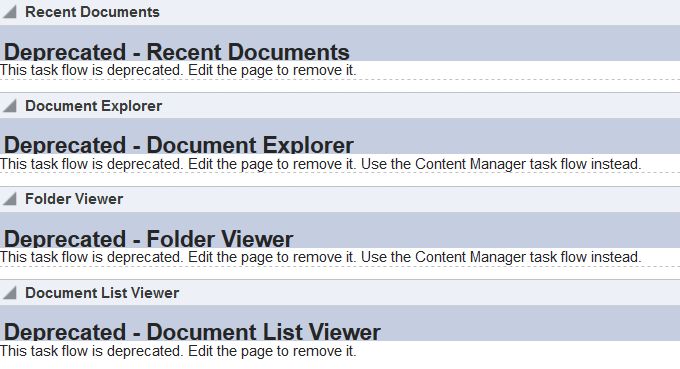
「図6-4 アップグレード後のWebCenter Portalインスタンスのページ・エディタに表示された非推奨タスク・フロー」の説明
Oracle WebCenter Portalのアップグレード後のタスクの実行
Oracle WebCenter Portalをアップグレードした後に、アップグレード後のタスクを実行します。
11gのポートレット・プロデューサのアップグレード
アップグレード後のOracle WebCenter Portalインスタンスでは、11gのポートレットにアクセスできません。ポートレットを有効にするには、必要なポートレット・プロデューサ・アプリケーションをリリース12cに移行する必要があります。また、ポートレット・プロデューサのカスタマイズ内容をインポートして、ポートレット・プロデューサ・アプリケーションを再デプロイする必要があります。
ポートレット・プロデューサ・アプリケーションの移行
11gのポートレット・プロデューサ・アプリケーションをリリース12cに移行するには:
親トピック: 11gのポートレット・プロデューサのアップグレード
ポートレット・プロデューサ・アプリケーションの再デプロイ
アップグレード済ポートレット・プロデューサ・アプリケーションは、Oracle WebLogic Serverの管理対象サーバーでOracle WebCenter Portalのポートレット・プロデューサをサポートする構成のサーバーであれば、どのサーバーにもデプロイできます。デプロイメントには、Oracle Enterprise Manager Fusion Middleware Control、Oracle WebLogic Server管理コンソールまたはOracle WebLogic Scripting Tool (WLST)を使用できます。詳細は、『Oracle Fusion Middleware Oracle WebCenter Portalの管理』のポートレット・プロデューサ・アプリケーションのデプロイに関する項を参照してください。
WebLogicサーバーへのアクセスに必要な資格証明がある場合は、JDeveloperを使用して、ポートレット・プロデューサ・アプリケーションを開発環境から直接Oracle WebLogic Serverインスタンスにデプロイすることも可能です。詳細は、『Oracle Fusion Middleware Oracle JDeveloperによるWebCenter Portalアセットとカスタム・コンポーネントの開発』の事前構成済ポートレット・プロデューサのデプロイに関する項を参照してください。
親トピック: 11gのポートレット・プロデューサのアップグレード
カスタマイズ内容の移行
ポートレット・プロデューサのアップグレード後に、カスタマイズ内容が共有されていない場合、またはアップグレード済ポートレット・プロデューサからカスタマイズ内容にアクセスできない場合は、そのカスタマイズ内容をインポートする必要があります。「Oracle WebCenter Portalのアップグレード前のタスクの実行」で説明しているようにエクスポートしたEARから、カスタマイズ内容をインポートします。
カスタマイズ内容をインポートするには、importPortletClientMetadata WLSTコマンドを使用します。詳細は、『WebCenter WLSTコマンド・リファレンス』のimportPortletClientMetadataに関する項を参照してください。
親トピック: 11gのポートレット・プロデューサのアップグレード
OmniPortletおよびWebクリッピング構成のリストア
OmniPortletおよびWebクリッピング構成を保存(「OmniPortletおよびWebクリッピング構成の保存」参照)した後、Oracle WebCenter Portalインスタンスが正常にアップグレードされたら、それらをリストアします。
Content Server接続がアップグレードされたことの確認
upgradeWebCenterPortalコマンドを正常に実行できたら、listContentServerConnections WLSTコマンドを実行して、Content Server接続がアップグレードされたことを確認します。詳細は、『Oracle Fusion Middleware WebCenter WLSTコマンド・リファレンス』.のlistContentServerConnectionsに関する項を参照してください。
listContentServerConnections WLSTコマンドの出力に次のメッセージが表示された場合は、upgradeWebCenterPortalを再度実行して、Content Server接続をアップグレードします。
基になるRIDC接続がありません。
WebCenter Portal 11gのアセットの12cへのアップグレード
カスタムCoherence構成の更新
Oracle WebCenter Portalをリリース11gからリリース12cへアップグレードした後、11g環境でカスタムCoherence構成を使用していた場合には、コンテンツ・プレゼンタによりエラーがスローされます。Coherence構成を再作成して新しいスキーマを追加する必要があります。必要に応じてオプションでCoherence設定をカスタマイズすることができます。
Coherence構成を更新するには:
カスタム・タスク・フローの移行
WebCenter Portal 11gアプリケーションで、カスタム共有ライブラリを介してデプロイされたカスタム・タスク・フローが使用されていた場合、WebCenter Portal 12cへのアップグレード後、カスタム共有ライブラリをデプロイする必要があります。
WebCenter Portal 12cで、カスタム・タスク・フローを含むカスタム共有ライブラリをデプロイするには:
- Oracle JDeveloper 12.2.1.3およびWebCenter Portal拡張機能をインストールします。
-
Oracle JDeveloperで、移行するカスタム・タスク・フローを含むアプリケーションを開きます。これで、アプリケーションが12cに移行されます。
- 新しいバージョンの共有ライブラリを、アップグレードしたドメインにデプロイします。
- Oracle JDeveloper 12.2.1.3で、WebCenter Portalサーバー拡張機能アプリケーションを開きます。これで、アプリケーションが12cに移行されます。
- 新しいバージョンの
extend.spaces.webapp(新しいバージョンの共有ライブラリを含む)を、アップグレードしたドメインにデプロイします。 -
移行したカスタム・タスク・フローがWebCenter Portal 12cで使用できることを確認するには:
-
WebCenter Portalにログオンします。
-
ポータル・ブラウザで、「管理」タイルをクリックします。
-
「共有アセット」タブをクリックします。
-
「リソース・カタログ」をクリックします。
-
「アクション」列で、任意のカスタム・リソース・カタログの隣の「編集」をクリックします。
-
「追加」をクリックし、「ライブラリから追加」オプションを選択します。
移行したカスタム・タスク・フローがリストされていることを確認します。
-
カスタム共有ライブラリの詳細は、『Oracle Fusion Middleware Oracle JDeveloperによるWebCenter Portalアセットとカスタム・コンポーネントの開発』のWebCenter Portal共有ライブラリ(extend.spaces.webapp.war)への拡張機能のデプロイに関する項を参照してください。
ドキュメント・ビューア・コンポーネントの置換え
ドキュメント・ビューア・コンポーネントは非推奨になりました。アップグレード後、ページに「ドキュメント・ビューア」が表示されている場合は、次のステップを使用して、新しいコンテンツ・ビューア・コンポーネントに置き換えます。
- Portalを編集し、ドキュメント・ビューア・コンポーネントを含むページをクリックします。
- 「ドキュメント・ビューア」コンポーネントをクリックし、「アクション」ボタンをクリックして「パラメータ」を選択します。
- パラメータのリソースIDの値に注意してください。値は
connection-name#dDocName:document-identifierと類似しています - ドキュメント・ビューア・コンポーネントを削除します。
- 「リソース・カタログ」で、コンテンツ・ビューア・コンポーネントを追加します。コンポーネントを編集して「パラメータ」オプションを選択し、前述のステップ3で説明したドキュメントIDをドキュメント識別子として入力します。ページを保存してパブリッシュします。
- ドキュメントが「コンテンツ・ビューア」コンポーネントに表示されます。
非推奨機能のアップグレードによる影響の理解
このトピックでは、リリース12cで非推奨になった11gの機能をアップグレードすることによる影響について説明します。
ポータルレベルのデバイス設定
デバイス設定によって、デスクトップ・ブラウザ、スマートフォン、タブレットなどの様々な種類のデバイスにおけるポータルのレンダリング方法が制御されます。リリース12cでは、デバイス設定はWebCenter Portalアプリケーション・レベルでのみ構成でき、個別のポータルではできません。リリース12cにアップグレードする際に、デバイス設定に対するポータル・レベルのカスタマイズは失われます。アップグレード後のWebCenter Portalインスタンスにはアプリケーション・レベルのデバイス設定のみが適用されます。
親トピック: 非推奨機能のアップグレードによる影響の理解
階層ポータル
リリース11gでは、親ポータルとそのサブポータルで構成されるポータル階層をサポートしており、デフォルトでは、サブポータルは親ポータルで定義されたセキュリティを継承します。WebCenter Portalをリリース12cにアップグレードする際、サブポータルは最上位レベルのポータルに移動します。アップグレードの処理中に、そのようにアップグレードされた各ポータルには、次の2つの属性が追加されます。
-
11g.upgraded.portal.parent.guid- 親ポータルのIDを指定します。 -
11g.upgraded.portal.parent.security.id- セキュリティを継承した元のポータルを指定します(存在する場合)。値がnullである場合は、サブポータルが親ポータルからセキュリティを継承しておらず、サブポータルが独自のセキュリティを管理していることを示します。
親トピック: 非推奨機能のアップグレードによる影響の理解
非推奨のポートレット
リリース12cでは、Webクリッピング・ポートレット、ページレット・プロデューサおよびリッチ・テキスト・ポートレットは非推奨になりました。アップグレード後のポータル・ページに非推奨のポートレットが含まれている場合、ページにはリモート・ポートレット・エラーが表示されます。ページから非推奨のポートレットを削除するか、12cの同等のものに置き換える必要があります。
リリース12cでは、リッチ・テキスト・ポートレットの機能は、コンテンツ寄与と公開コンポーネントに置き換わりました。
親トピック: 非推奨機能のアップグレードによる影響の理解
Oracle WebCenter Portalのアップグレードに関する問題のトラブルシューティング
このトピックでは、WebCenter Portalの最新リリースへのアップグレードで発生する可能性がある問題の解決策について説明します。
ACTIVITIESスキーマの余分なエントリが表示される
問題
アップグレード後のWebCenter Portal 12cインスタンスで、ACTIVITIESスキーマに余分なエントリが表示されます。
解決策
リリース12cでは、アクティビティ・グラフが非推奨になりました。11gリリースからアップグレードする際に、既存のアクティビティ・グラフのエントリが削除されません。ただし、Oracle WebCenter Portal 12cのフレッシュ・インスタンスをインストールした場合、これらのエントリはACTIVITIESスキーマに表示されません。
カスタム・ページ・テンプレートでフローティング・ツールバーを使用できない
アップグレード後のWebCenter Portalインスタンスにおいて、アップグレード後のポータルにコンテンツ寄与をサポートするページが含まれており、以前のリリースで作成されたカスタム・ページ・テンプレートを使用している場合は、フローティング・ツールバーを使用できません。フローティング・ツールバーを有効化するには、カスタム・ページ・テンプレートに追加します。詳細は、『Oracle Fusion Middleware Oracle JDeveloperによるWebCenter Portalアセットとカスタム・コンポーネントの開発』のページ・テンプレートへのフローティング・ツールバーの追加に関する項を参照してください。
プレデプロイメント・ツールの実行で11gのポートレット・プロデューサが更新されない
WebCenter Portalには、必要な構成をポートレット・プロデューサ・アプリケーションのEARファイルに追加し、WSRP上でポートレットを公開する事前デプロイ・ツールがあります。11gバージョンからポートレットEARでプレデプロイメント・ツールを直接実行することはできません。Oracle JDeveloperでポートレット・プロデューサ・アプリケーションを移行し、EARを再生成してからプレデプロイメント・ツールを実行する必要があります。ポートレット・プロデューサの移行の詳細は、「11gのポートレット・プロデューサのアップグレード」を参照してください。プレデプロイメント・ツールの実行の詳細は、『Oracle Fusion Middleware Oracle WebCenter Portalの管理』のポートレット・プロデューサの管理に関する項を参照してください。
Oracle WebCenter Portalのアップグレード中のエラー処理
Oracle WebCenter Portalのアップグレード中に、エラー・メッセージが表示される場合があります。upgradeWebCenterPortal WLSTコマンドの実行時に表示されるエラー・メッセージの一部を次に示します。
エラー・メッセージ1
アップグレードの終了時に次のいずれかのメッセージが表示されます。
- Migration of Content Server from Folders_g to FrameworkFolders failed, Check MigrationDiagnostic.log for further details. - An error occurred during migration, Check MigrationDiagnostic.log for further details.
エラー・メッセージ2
アップグレードの終了時に次のメッセージが表示されます。
- Export of Folders_g data failed. - Updating Content Server general configuration failed. - Migration of <folder name> folder and content from Folders_g to the FrameworkFolders data structure failed. - Migration of WebCenter Portal data to FrameworkFolders failed. - Enabling <component name> server components failed. - Disabling <component name> server components failed. - Migration to FrameworkFolders failed.
エラー・メッセージ3
アップグレードの終了時に次のメッセージが表示されます。
- WebCenter Content Server foldering service is not supported. Supported foldering service is FrameworkFolders version 2.1 and above.
解決策
問題を修正するには、次の手順を実行する必要があります。
-
WebCenter Content Serverをリストアします。
-
『Oracle Fusion Middleware Oracle WebCenter Portalの管理』のFrameworkFoldersへのFolders_gの移行に関する項の説明に従って、Folders_gからFrameworkFoldersに手動で移行します。
-
次のコマンドを実行します。
upgradeWebCenterPortal(appName='webcenter', server='WC_Spaces', migrationDirectory='/tmp/upgrade',contentServerName='UCM_server1')
コマンドの詳細は、『Oracle Fusion Middleware WebCenter WLSTコマンド・リファレンス』のupgradeWebCenterPortalに関する項を参照してください。
アップグレード後のポータルでドキュメント/ブログ/Wikiページにアクセスするとエラーが発生する
アップグレード後に、アップグレード後のポータルのドキュメント、ブログ、またはWikiページにアクセスしてエラーが発生する場合は、次のステップを実行して、アップグレードが正しく完了したかどうかをContent Serverで確認してください。
-
host:port
/csのURL形式を使用して、Content Serverにサインインします。 -
エンタープライズ・ライブラリにナビゲートして、ポータルのフォルダ名を識別します。
-
次のURL形式にアクセスします。
host:port/cs/idcplg?IdcService=FLD_INFO&path=/Enterprise Libraries/portal-folder-name&IsSoap=1 -
結果の出力で、
fApplicationGUIDを探します。大文字のGUIDが含まれている場合は、Oracleサポートに連絡してください。
ポータルのアップグレードが失敗する
Oracle WebCenter Portalのアップグレード中にポータルのアップグレードが失敗する場合は、ログを確認して問題を識別してください。UpgradeDetails.txtで、NAMESPACEまたはDOCUMENT_DEFのようなキーワードを検索し、関連する例外スタックを探して詳細を確認します。このトピックでは、ポータルのアップグレード失敗のトラブルシューティングのシナリオについて説明します。
エラー・メッセージ1
UpgradeDetails.txtでアップグレードが失敗したポータルのDOCUMENT_REFを検索すると、次のエントリが表示されます。
- java.sql.SQLException: ORA-12899: value too large for column "DEV_WEBCENTER"."WC_PORTAL_ENTITY"."DOCUMENT_REF"
解決策
ポータルのアップグレード失敗の原因の1つとして、space.xmlにロゴやアイコンの属性としてバイナリまたはコード化されたコンテンツが含まれており、これらの属性の値が文字数制限を超えていることが考えられます。両方の属性の値を変更して、バイナリ・コンテンツからロゴとアイコンのファイルのMDSパスに置き換えます。ポータルのアップグレードが成功した後で、必要に応じてポータル・ロゴとアイコンを再度変更できます。
この問題を修正するには:
-
importMetadataWLSTコマンドを使用して、ターゲット・ポータルのMDSからspace.xmlをエクスポートします。たとえば、次のコマンドでは
MyPortalという名前のポータルのspaces.xmlが指定した場所にエクスポートされます。exportMetadata(application='webcenter', server='WC_Spaces', toLocation='/scratch/export', docs='/oracle/webcenter/space/metadata/spaces/MyPortal/space.xml')
exportMetadataWLSTコマンド構文の詳細は、『Oracle Fusion Middleware InfrastructureコンポーネントWLSTコマンド・リファレンス』のexportMetadataに関する項を参照してください。 -
エクスポートされた
space.xmlファイルで、Icon属性とLogo属性の値を確認します。これらの属性の値がdata:imageで始まっている場合は、属性を次の値に編集してファイルを保存します。-
Icon:
/oracle/webcenter/siteresources/scopedMD/shared/images/portalnew_icon.png -
Logo:
/oracle/webcenter/siteresources/scopedMD/shared/images/portalnew_logo.png
-
-
importMetadataWLSTコマンドを使用して、変更済のspace.xmlファイルをインポートします。たとえば、次のコマンドでは
MyPortalのspaces.xmlが指定した場所からエクスポートされます。importMetadata(application='webcenter',server='WC_Spaces',fromLocation='/scratch/export',docs='/oracle/webcenter/space/metadata/spaces/MyPortal/space.xml')
importMetadataWLSTコマンド構文の詳細は、『Oracle Fusion Middleware InfrastructureコンポーネントWLSTコマンド・リファレンス』のimportMetadataに関する項を参照してください。 -
upgradeWebCenterPortal WLSTコマンドを再度実行します。
-
ポータルのアップグレードが成功したら、WebCenter Portalにログオンしてポータルにナビゲートし、必要に応じてポータルのロゴとアイコンを変更します。詳細は、『Oracle Fusion Middleware Oracle WebCenter Portalでのポータルの構築』のポータルのルック・アンド・フィール設定の管理に関する項を参照してください。
エラー・メッセージ2
UpgradeDetails.txtでアップグレードが失敗したポータルのNAMESPACEを検索すると、次のエントリが表示されます。
java.sql.SQLException: ORA-12899: value too large for column "DEV_WEBCENTER"."WC_PORTAL_ENTITY"."NAMESPACE"
解決策
この問題の原因の1つとして、ポータル・リソースのタイトル属性の値が200文字の制限を超えていることが考えられます。文字数制限を超えないように、値を変更します。
-
UpgradeDetails.txtファイルを確認して、問題の原因となるポータル・リソースを識別します。たとえば、
Page20PageDef.xmlという名前のページ定義ファイルのタイトルが200文字を超えているとします。 -
exportMetadataWLSTコマンドを使用して、ポータル・リソースをエクスポートします。次に示すコードでは、
Page20PageDef.xmlファイルが指定した場所にエクスポートされます。exportMetadata(application='webcenter', server='WC_Spaces', toLocation='/scratch/export', docs='/pageDefs/oracle/webcenter/page/scopedMD/sfe492158_7b1a_421c_a242_37897a 2529e7/Page20PageDef.xml')
exportMetadataWLSTコマンド構文の詳細は、『Oracle Fusion Middleware InfrastructureコンポーネントWLSTコマンド・リファレンス』のexportMetadataに関する項を参照してください。 -
エクスポートされたリソースの
page_title属性とpage_info属性の値を編集して200文字未満にします。 -
importMetadataWLSTコマンドを使用して、ポータル・リソースをインポートします。たとえば、次のコマンドでは更新後のPage20PageDef.xmlを指定した場所からインポートします。importMetadata(application='webcenter',server='WC_Spaces',fromLocation='/scrat ch/export', docs='/pageDefs/oracle/webcenter/page/scopedMD/sfe492158_7b1a_421ca242_37897a 2529e7/Page20PageDef.xml')
importMetadataWLSTコマンド構文の詳細は、『Oracle Fusion Middleware InfrastructureコンポーネントWLSTコマンド・リファレンス』のimportMetadataに関する項を参照してください。 -
upgradeWebCenterPortal WLSTコマンドを再度実行します。